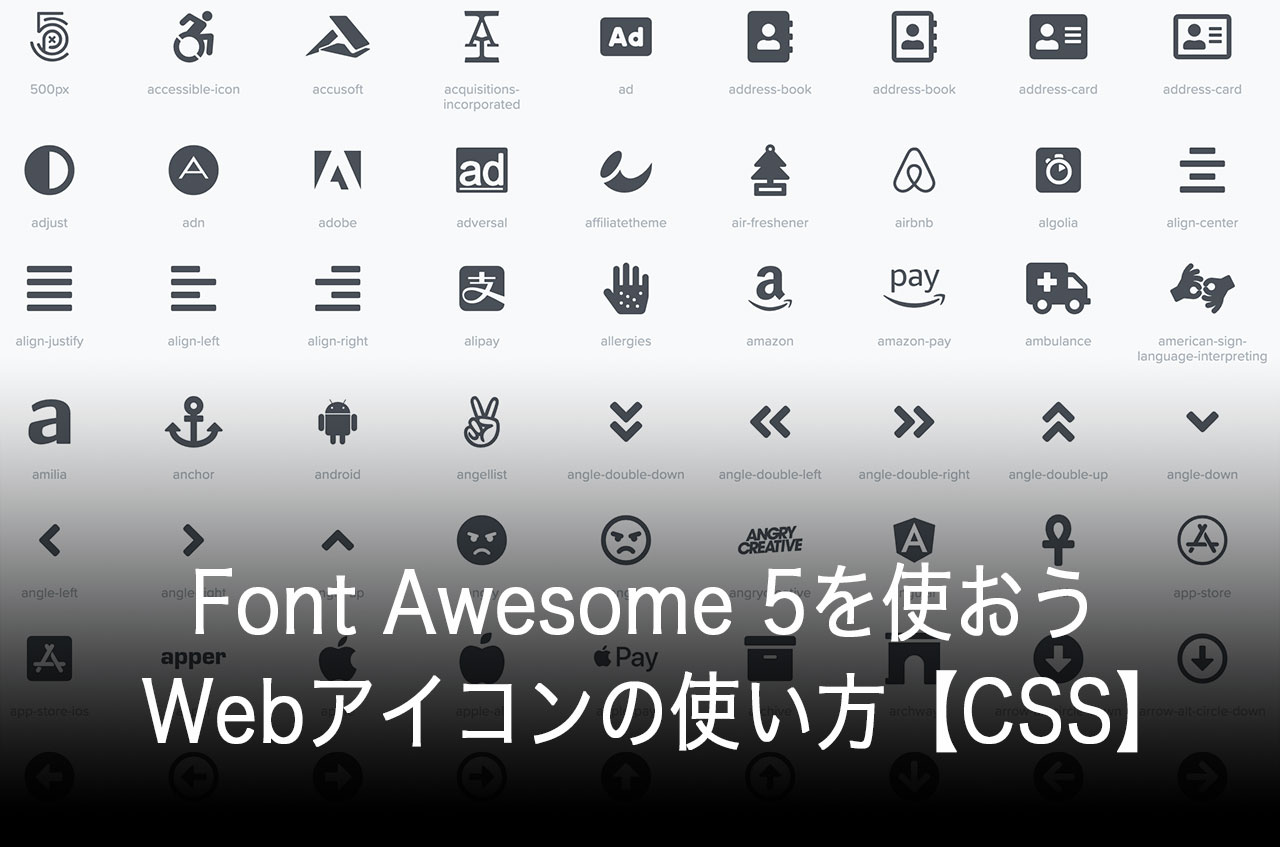Googleサーチコンソール(Search Console)から「インデックス カバレッジの問題」というメールが届きました。
Googleサーチコンソールからのメールは以下です。
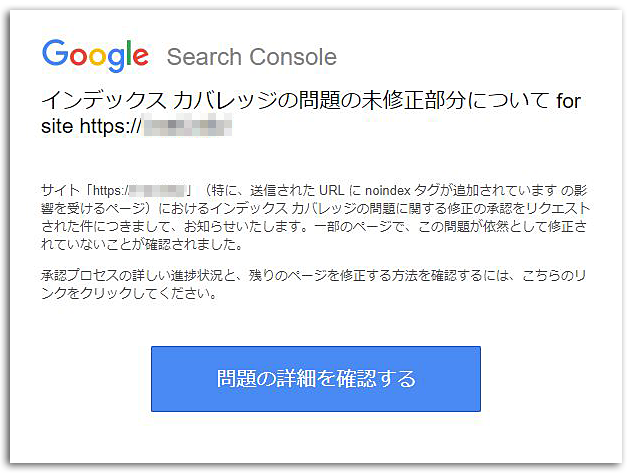
Googleのサーチコンソール(Search Console)では「送信されたURLにnoindexタグが追加されています」のエラーメッセージ出ているようです。
そのまま放置していてもあまりよくないので対処していきたいと思います。
[adcode]「送信されたURLにnoindexタグが追加されています」とはなにか?
これは、ご自分のサイトマップに登録されているページの中に「noindex」のタグを付けている場合に発生します。noindexとは、検索エンジンにインデックスさせないようにするためのものです。
本来、検索エンジンに登録するためにサイトマップに登録します。しかし、サイトマップに登録されているページの中に検索エンジンにインデックスしないで欲しいという「noindex」タグが設定されているためにエラーが発生しているのです。
問題のページを確認する
上の写真のように、Googleサーチコンソールから届いたメールに「問題の詳細を確認する」というボタンがあるので、そちらをクリックします。

「noindex」のタグが追加されているエラーが「4」件発生していることが分かります。
さらに、4件ある行をクリックすると詳細を確認できます。
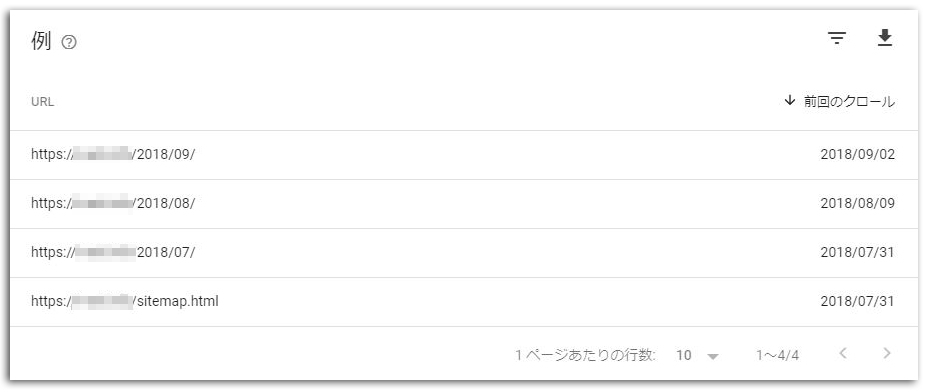
この4つは「アーカイブ」と「サイトマップ」がエラーになっていることが分かります。
[adcode]対処方法
エラーのページによって対処方法が違うのでそれぞれ見てみましょう。
サイトマップがエラーになっている場合
サイトマップがエラーになっているなんて・・・
以下のようにサイトマップがエラーの対象になっている場合があります。

このようにサイトマップが「noindex」の対象になっている場合は、以下のように対応していきます。
Google XML Sitemapsを使われている方
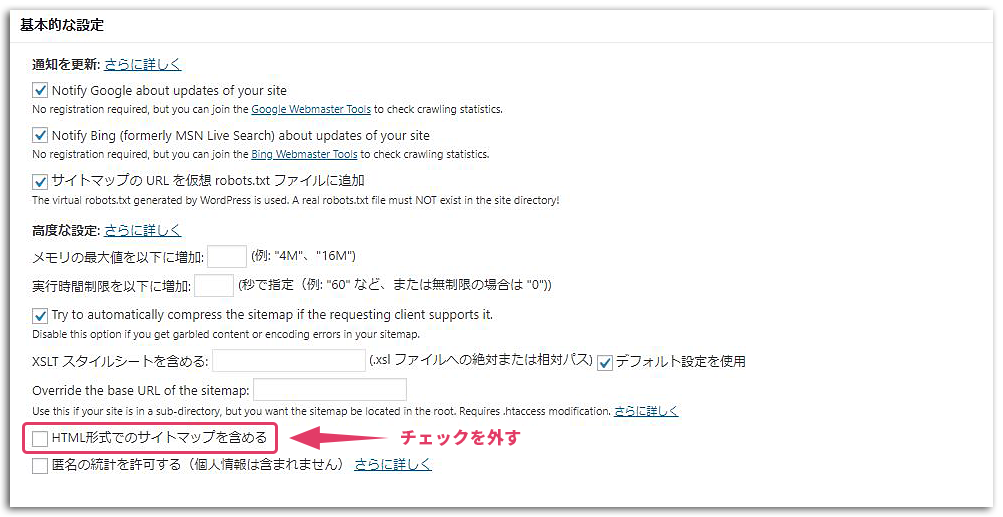
「HTML形式でのサイトマップを含める」のチェックを外して下さい。
アーカイブページがエラーになっている場合
Simplicity2を使われている方は、アーカイブページがエラーになる場合があります。
その場合は、子テーマ「functions.php」に以下を追加して下さい。
//--------------------------------------------------
//noindexを設定するページ
//--------------------------------------------------
//※検索エンジンにインデックスさせない場合は先頭に//を入れる
if ( !function_exists( 'is_noindex_page' ) ):
function is_noindex_page(){
return
//(is_archive() && !is_category()) || //アーカイブページ
//is_tag() || //タグページ
( is_paged() && is_paged_category_page_noindex() ) || //ページの2ページ目以降
is_search() || //検索結果ページ
is_404() || //404ページ
is_attachment(); //添付ファイルページ
}
endif;子テーマに追加しないと、親テーマのバージョンアップがあった時に、カスタマイズした設定が全てなくなってしまいます。
(is_archive() && !is_category()) || アーカイブページをインデックスに含めない
デフォルトでは、上記のようにアーカイブページはインデックスには含めない設定になっているので、その行をコメントアウトします。
//(is_archive() && !is_category()) ||
個別ページをサイトマップに登録しない方法
WordPressで記事を書き、検索エンジンにインデックスされたくない場合は、以下のようにWordPressの記事内で「インデックスしない(noindex)」にチェックを入れているはずです。
このように「インデックスしない(noindex)」にチェックを入れた場合は、サイトマップに登録しない設定を行う必要があります。
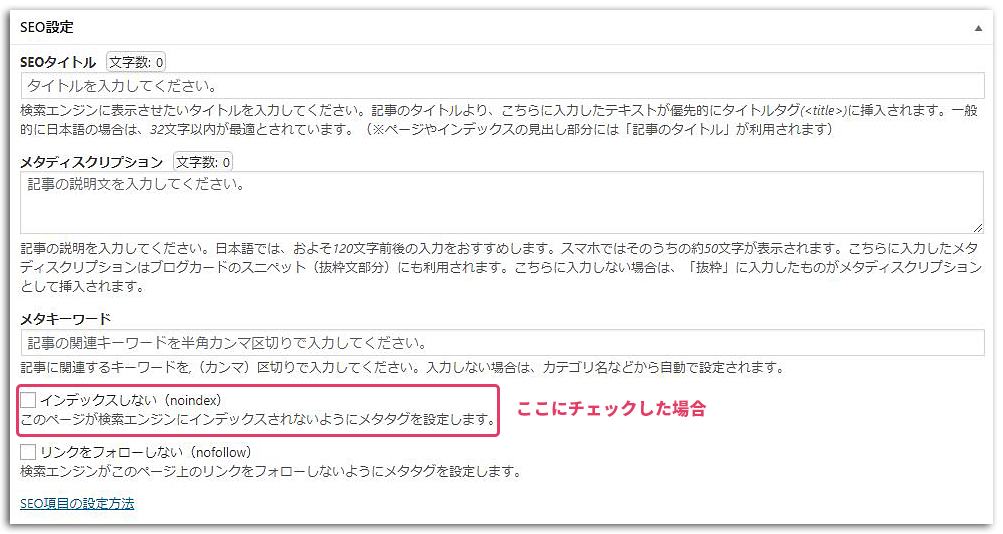
XML Sitemapの設定画面で記事のID番号を登録します。

参考 Google XML Sitemaps-SEO対策!XML サイトマップ作成用プラグインの導入
サーチコンソールで検証
ここまでの修正が完了したら、Googleサーチコンソールで修正を検証しましょう。
新しい検証を開始をクリックして下さい。

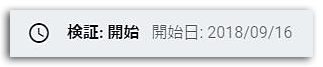
検証が開始されると上のように「検証:開始」になります。検証が終了するまで数日はかかりますので辛抱して待ちましょう。
[adcode]まとめ
検索エンジンに登録したくないページは「noindex」にしますが、「noindex」にしたことでGoogleサーチコンソールでエラーになります。
その原因がサイトマップに「noindex」にしたページも入れていたからですね。
検索エンジンに登録したくないページ(noindexにしたページ)は、サイトマップからも削除しておきましょう。